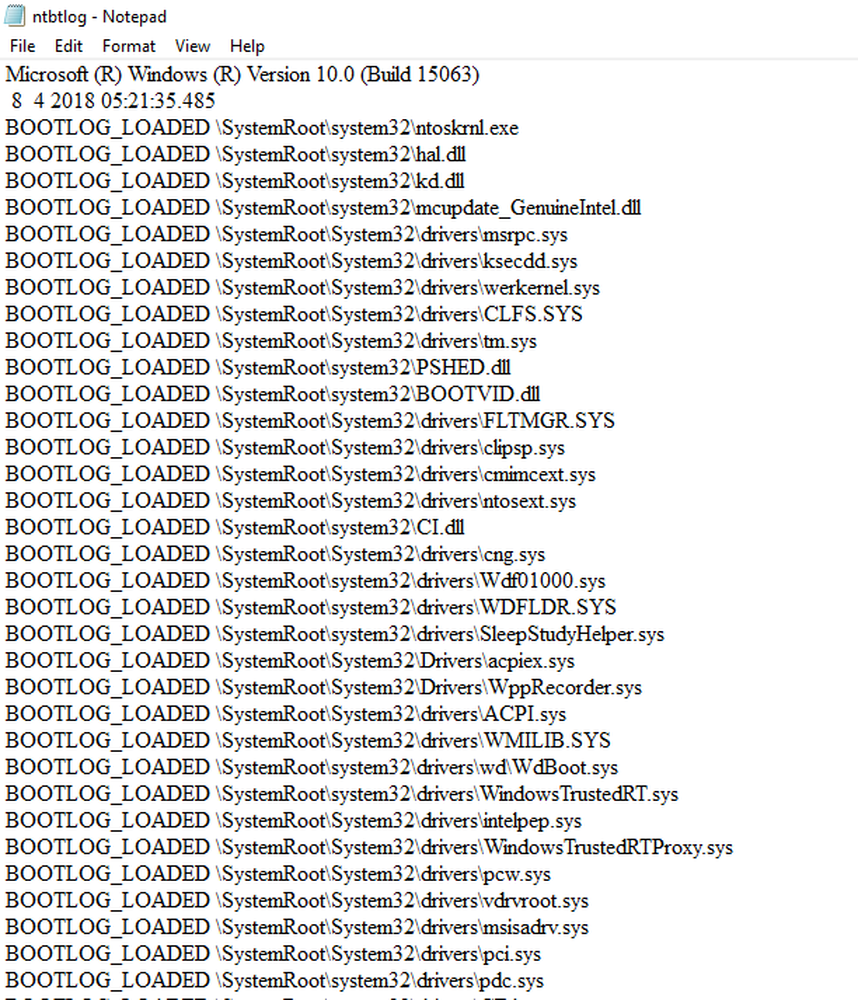Aktivieren oder Deaktivieren des integrierten Administratorkontos in Windows 10

In Windows XP und früheren Windows-Versionen gab es nur ein Administratorkonto. Die meisten Einzelbenutzer verwendeten es als Hauptkonto. Windows Vista und höher, d. H. Windows 10 und Windows 8/7, verfügen jedoch über ein weiteres integriertes Administratorkonto, das als geheimes, verstecktes Super-Administratorkonto bezeichnet wird. Es ist standardmäßig ausgeblendet und deaktiviert und ähnelt dem 'root'-Konto in Unix.
Die Verwendung des Administratorkontos wird in Windows Vista eingestellt, und es ist selten erforderlich, es anstelle eines anderen Administratorkontos zu verwenden. Bei der Installation von Vista ist das Administratorkonto deaktiviert. Wenn Sie jedoch ein Upgrade von Windows XP durchführen und Administrator das einzige aktive lokale Administratorkonto ist, bleibt der Administrator aktiviert. In dieser Situation wird es für UAC in den Genehmigungsmodus versetzt. Da es nicht den Anweisungen der Benutzerkontensteuerung unterliegt und mit vollständigen Administratorrechten ausgeführt wird, ist es ziemlich riskant, es regelmäßig auszuführen. Jede Anwendung kann dann die volle Kontrolle über den Computer haben. Also schlage ich vor sparsam damit umgehen, Nur wenn Sie mehrere Verwaltungsaufgaben ausführen müssen und sich nicht durch UAC-Aufforderungen belästigen lassen möchten. Anfänglich verfügt dieses 'Super'-Administratorkonto nicht über ein Kennwort, eine ernsthafte Sicherheitsanfälligkeit für ein vollständiges Administratorkonto. Weisen Sie diesem Konto möglichst bald ein sicheres Kennwort zu.Deaktivieren oder Aktivieren Sie das integrierte Administratorkonto
Um dieses integrierte Administratorkonto zu aktivieren, zu aktivieren oder zu aktivieren, geben Sie CMD in das Suchfeld ein. CMD wird oben angezeigt. Klicken Sie mit der rechten Maustaste auf "Als Administrator ausführen"..
Geben Sie den folgenden Befehl ein, und drücken Sie die Eingabetaste, um dieses integrierte Administratorkonto zu aktivieren.
Netzbenutzeradministrator / aktiv: Ja
Um dieses integrierte Administratorkonto zu deaktivieren, geben Sie diesen Befehl ein und drücken Sie die Eingabetaste.
Net User Administrator / Aktiv: Nein

Netzbenutzeradministrator P @ $$ w0rd
Netzbenutzeradministrator aktivieren: Ja
Sie erhalten eine Nachricht: Der Befehl wurde erfolgreich ausgeführt. (Wo P @ $$ w0rd als Beispielpasswort verwendet wurde)
Wechseln Sie den Benutzer und melden Sie sich mit diesem Kennwort an.
Alternativ können Sie auch eingeben secpol.msc im Suchfeld und drücken Sie die Eingabetaste. Dies wird die Lokale Sicherheitsrichtlinie.
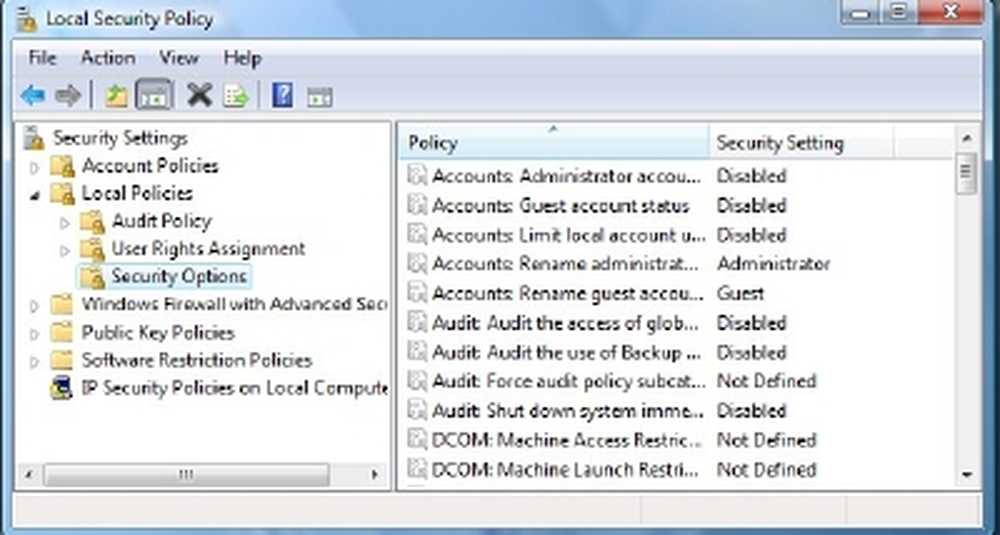
Klicken Sie auf der linken Seite auf Lokale Richtlinien> Sicherheitsoptionen. Auf der rechten Seite sehen Sie jetzt den ersten Eintrag als Konten:Administrator Konto - Deaktiviert.
Klicken Sie mit der rechten Maustaste darauf> Klicken Sie auf Eigenschaften> Aktivieren. Schließen.
Starten Sie neu.
Sie können auch unseren Ultimate Windows Tweaker für Windows 10 verwenden, um dieses integrierte Administratorkonto problemlos zu aktivieren oder zu deaktivieren.
Und warum möchten Sie dieses Konto betreiben??
- Sie möchten nicht von der UAC "verärgert" werden.
- Dieses 'Super'-Administratorkonto verfügt über erhöhte Berechtigungen. Dies bedeutet, dass Sie CMD mit uneingeschränktem Zugriff auf die Befehlszeile ausführen können.
- Sie müssen einige ernsthafte Fehlerbehebungen durchführen.
- Sie haben versehentlich Ihr Hauptkonto gesperrt, und Sie möchten einen Hintereingang.